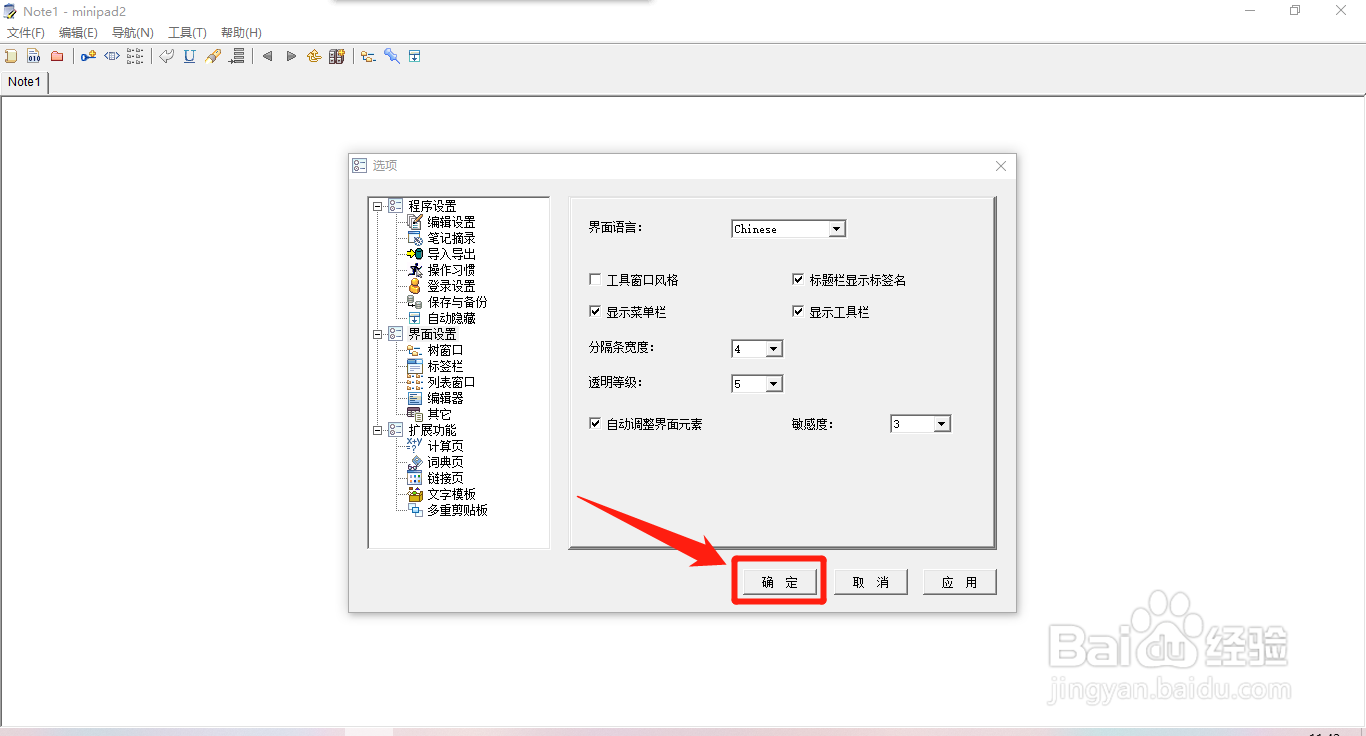以下是“minipad2如何设置自动调整界面颜色”的经验教程

工具/原料
软件版本:minipad2 3.2.0
系统版本:Windows 10
1.打开选项
1、在“minipad2”主界面中,点击上方的“工具(T)”菜单项。
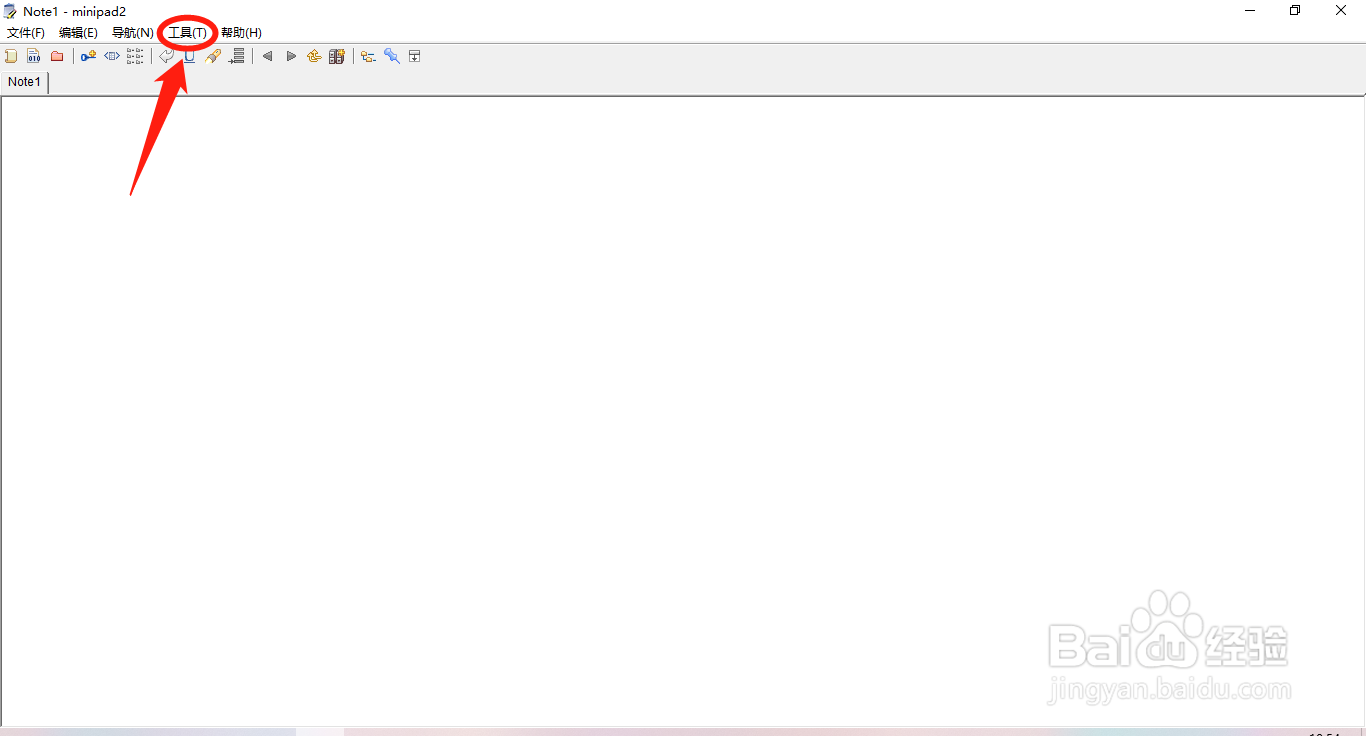
2、点击上方的“工具(T)”菜单项后,在展开的下拉框中选择“选项(O)...”列表项。
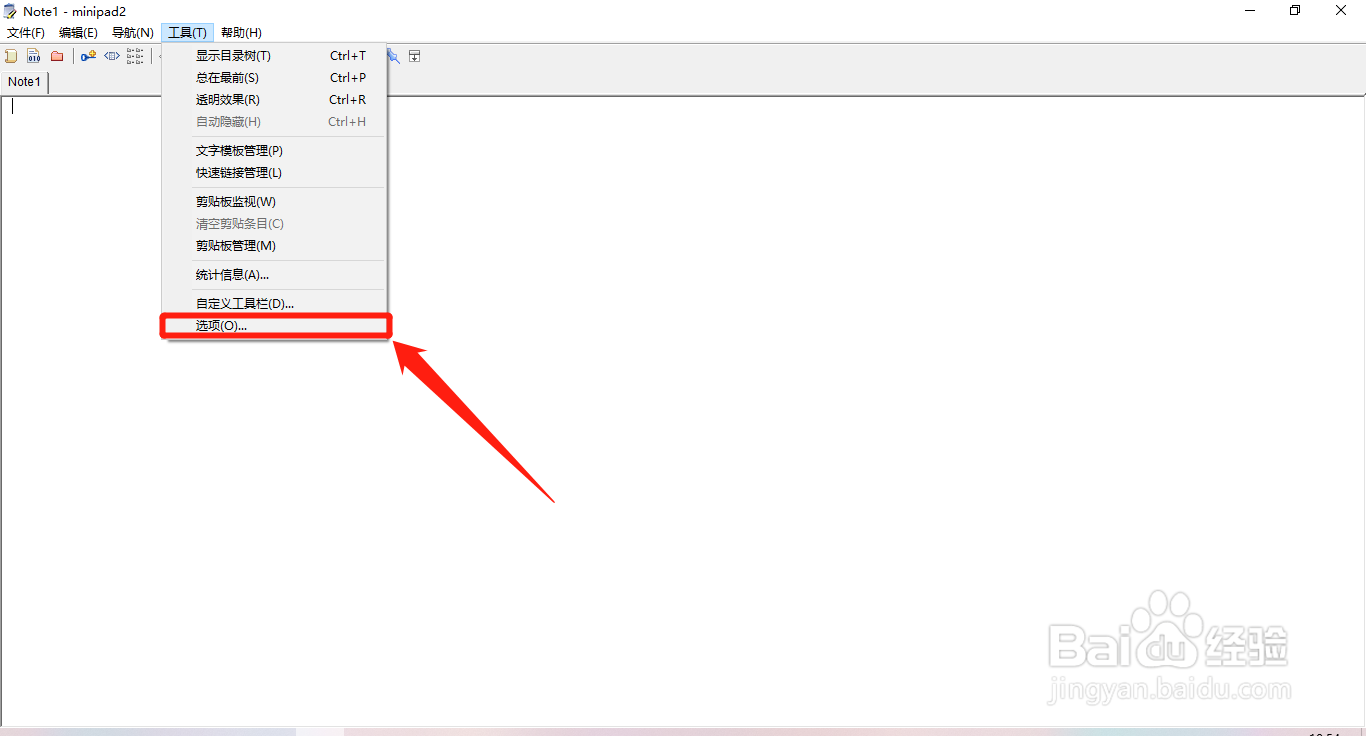
2.自动调整界面颜色
1、在“选项”界面中,点击左侧的“界面设置”选项。
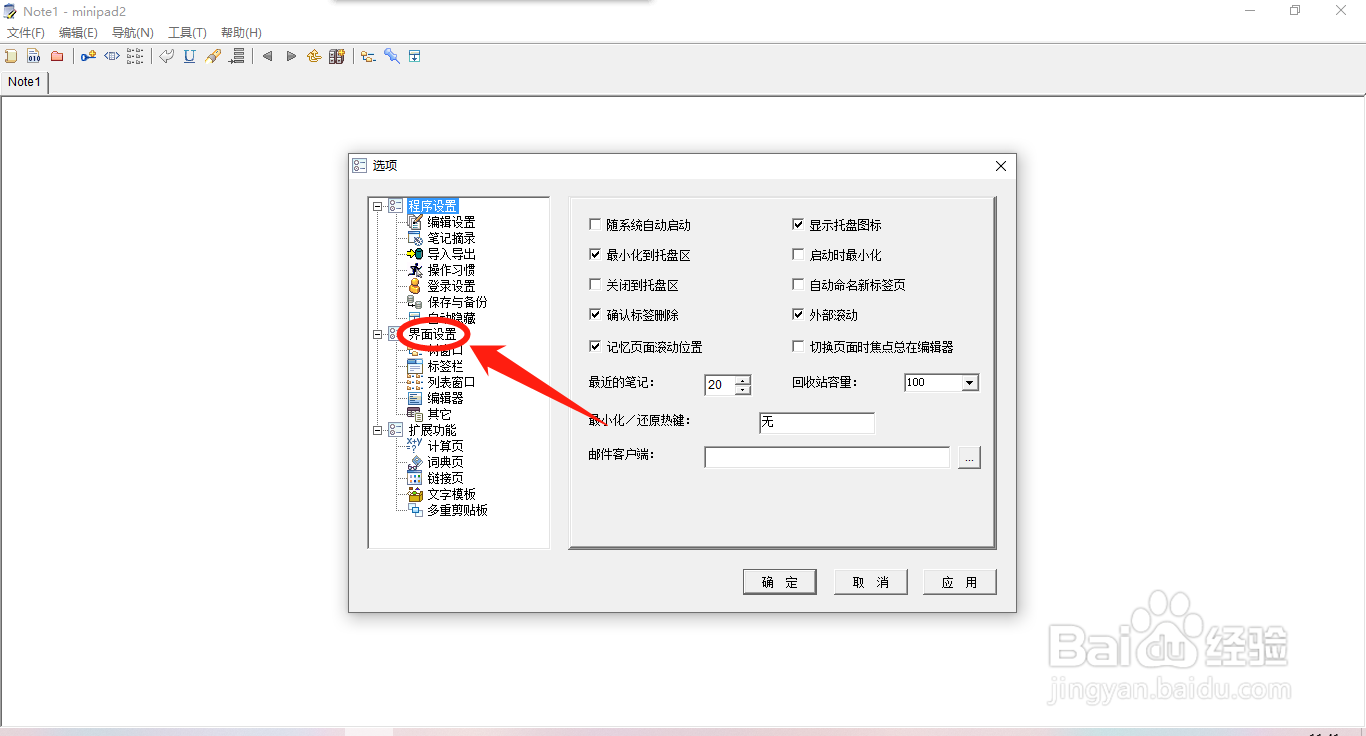
2、在“界面设置”选项中,勾选“自动调整界面元素”选项的勾选开关。

3、“自动调整界面元素”选项显示为“√”状态后,点击下方的“确定”按钮。